ps怎么拉曲线调颜色[多图]
教程之家
ps教程
下面给大家介绍的是ps怎么拉曲线调颜色的方法,具体调整操作步骤如下:
1、打开PS软件,再打开一张要调整的图片。
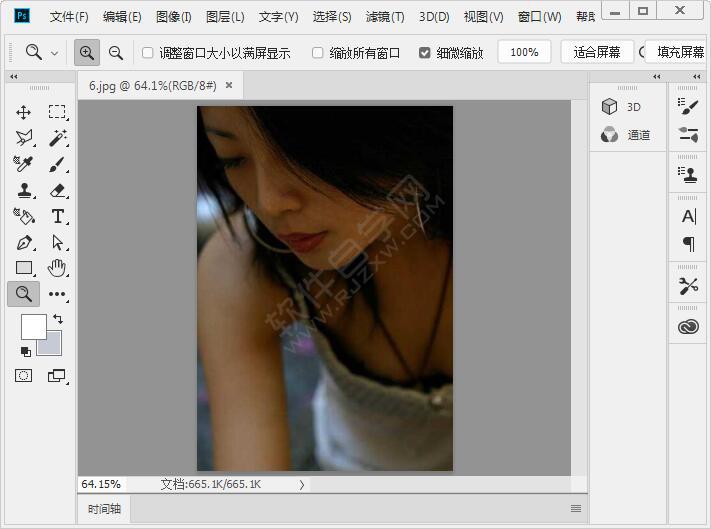
2、点击图像菜单,点击调整,点击曲线。
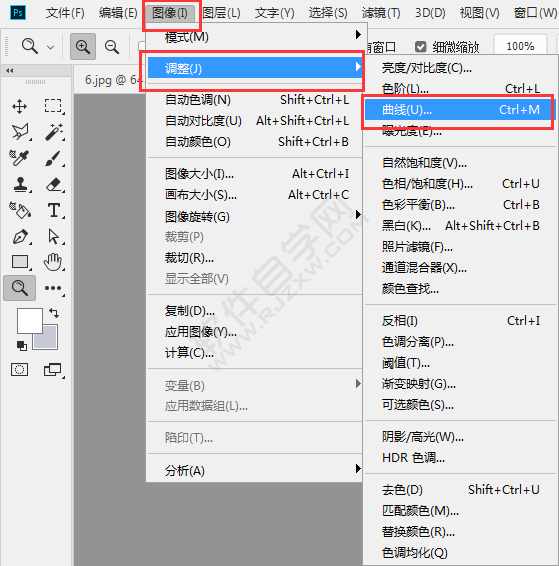
3、拖动曲线,图片就会变化,点击确定。
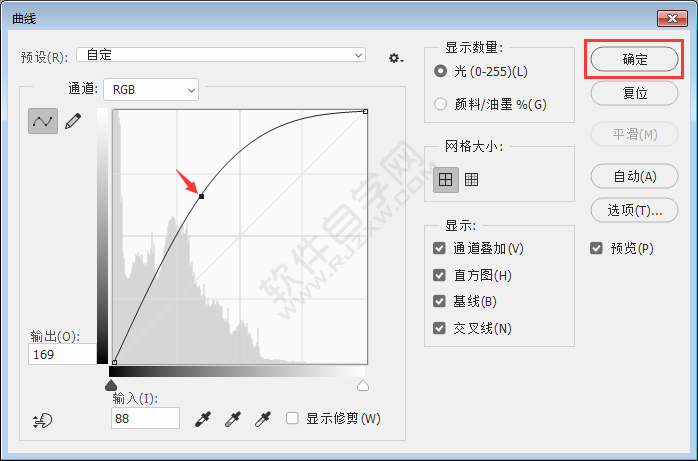
4、图片就会变亮了。

看了这么多,你学会了吗?想要获得最新资讯教程就来教程之家网站!简单易懂的软件教程、令人耳目一新的游戏玩法这里统统都有,更多精彩不容错过!
下面给大家介绍的是ps怎么拉曲线调颜色的方法,具体调整操作步骤如下:
1、打开PS软件,再打开一张要调整的图片。
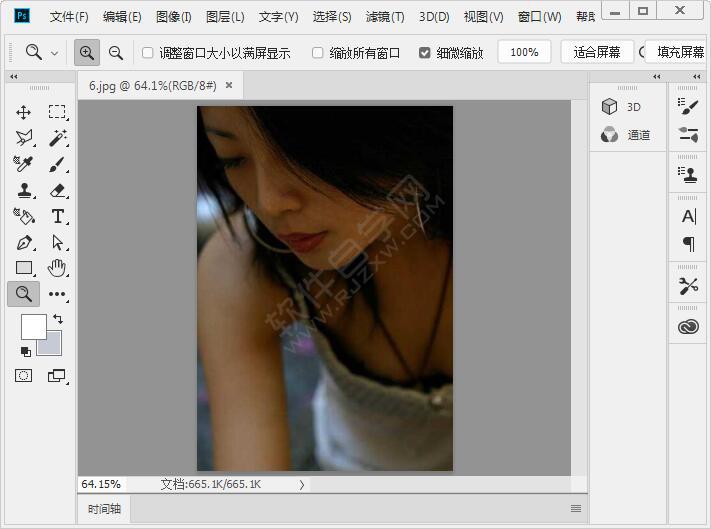
2、点击图像菜单,点击调整,点击曲线。
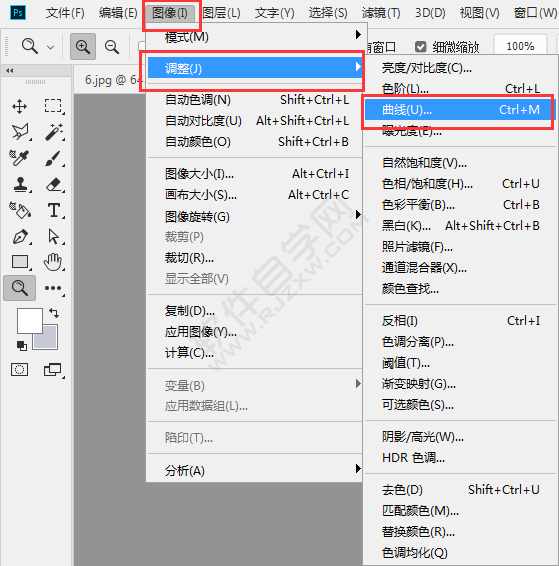
3、拖动曲线,图片就会变化,点击确定。
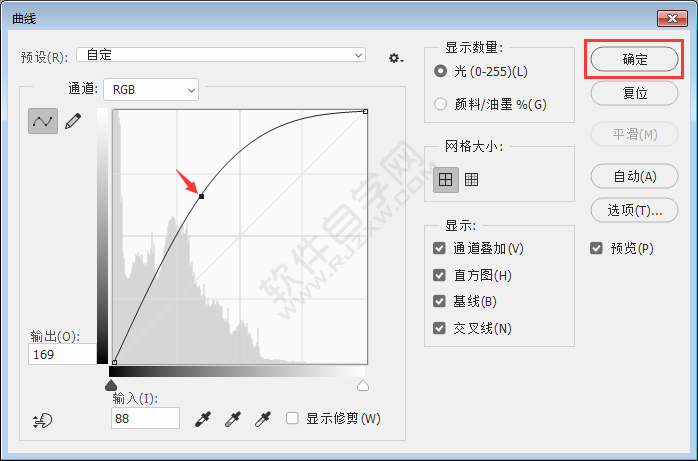
4、图片就会变亮了。

看了这么多,你学会了吗?想要获得最新资讯教程就来教程之家网站!简单易懂的软件教程、令人耳目一新的游戏玩法这里统统都有,更多精彩不容错过!